Pantalla de control de iluminación LED
Para acceder a la pantalla de iluminación LED, selecciona .
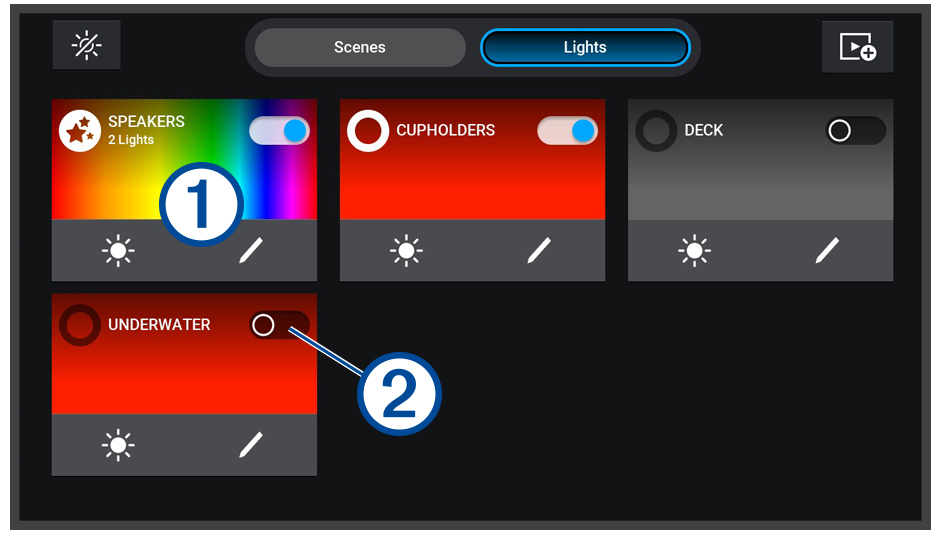
|
|
Apaga todas las luces y escenas conectadas. |
|---|---|
|
Escenas |
Muestra todas las escenas que se han creado. |
|
Luces |
Muestra todas las luces y grupos de luces LED que hay conectados. |
|
|
Permite crear una escena nueva. |
|
|
Nombre e información de la luz, el grupo de luces o la escena. Selecciónalo para encender y apagar una luz o un grupo de luces. Selecciónalo para iniciar una escena. |
|
|
Indica si la luz o el grupo de luces está encendido o apagado. |
|
|
Permite ajustar rápidamente el brillo de la luz, el grupo de luces o la escena. |
|
|
Permite editar rápidamente las propiedades, el color y los efectos de una luz, un grupo de luces o una escena. |
Encender y apagar las luces LED
Ajustar el brillo de las luces LED
Cambiar el color de las luces LED
Cambiar los efectos de iluminación LED
Algunos efectos de iluminación LED pueden provocar que las luces parpadeen a intervalos diferentes. Consulta con tu médico si padeces epilepsia o sensibilidad a las luces brillantes o intermitentes.
Configurar las luces LED para que reaccionen a la música
Debes asociar una luz o un grupo de luces a una zona de audio en un sistema estéreo compatible conectado para poder utilizar la función Sincronía audio y hacer que las luces reaccionen a la música que se reproduce en el sistema estéreo (Asociar luces LED con una zona de audio).
Si se configuran las luces LED para que reaccionen a la música, es posible que parpadeen a intervalos diferentes. Consulta con tu médico si padeces epilepsia o sensibilidad a las luces brillantes o intermitentes.